User Account Control Settings
*Zu Windows 8 springen*
Windows 7
Die Benutzerkontensteuerung hat einen Schieberegler für 4 Positionen.
1 = immer benachrichtigen
2 = nur benachrichtigen, wenn Änderungen an meinem Computer von Programmen vorgenommen werden (Standard)
3 = nur benachrichtigen, wenn Änderungen an meinem Computer von Programmen vorgenommen werden (Desktop nicht abblenden)
4 = nie benachrichtigen
Klicken sie zum Ändern unter Start – Ausführen – msconfig – [OK] – Tools – UAC-Einstellungen ändern an und gehen Sie auf den Button Starten.
Windows 7
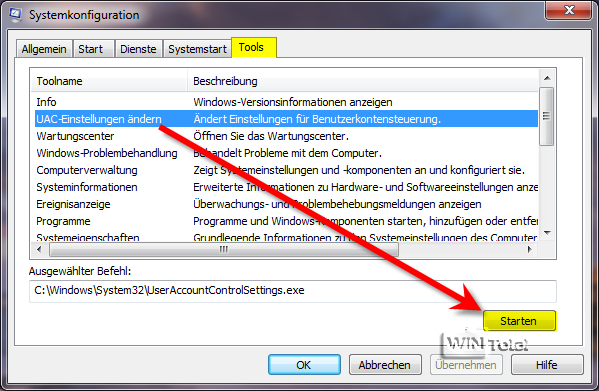
Auf „Nie benachrichtigen“ stellen
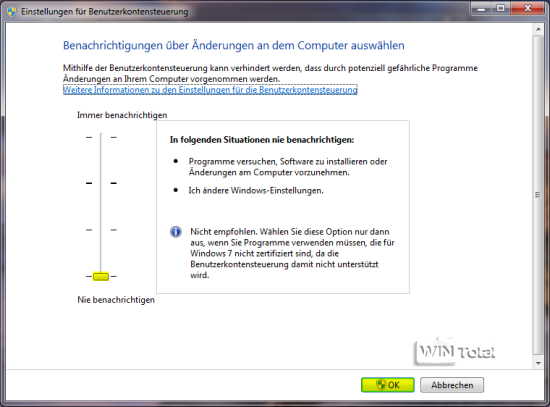
Nach [OK] noch einmal bestätigen, danach bekommen Sie keine Nachfragen mehr
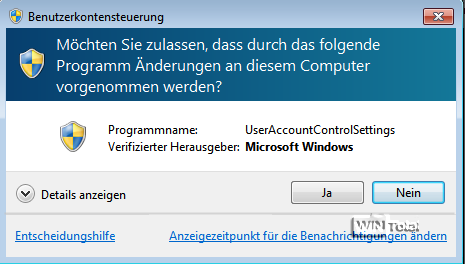
PC muss danach neu gestartet werden, damit die Änderung wirsam wird

Die Benutzerkontensteuerung findet man natürlich auch über die Systemsteuerung > Benutzerkonten ->
Einstellungen der Benutzerkontensteuerung ändern.
Benutzerkonten
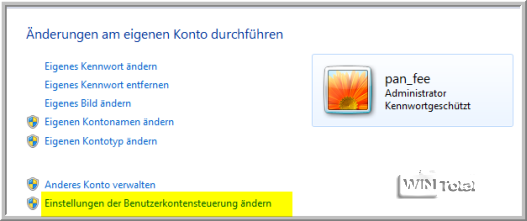
So können Sie die Benutzerkontensteuerung abschalten (Nie benachrichtigen).
Windows 8
Windows 8.0: Tippen Sie auf der Kacheloberfläche einfach drauf los, es öffnet sich automatisch die Suchfunktion.
Tippen Sie benutzerkonten ein (das reicht schon), die Suche öffnet sich. Klicken Sie auf „Einstellungen“, es werden nämlich immer erst die Apps durchsucht. Unter „Einstellungen“ finden Sie den Eintrag „Einstellungen der Benutzerkontensteuerung ändern„. Klicken Sie dieses Ergebnis an.
Windows 8.0
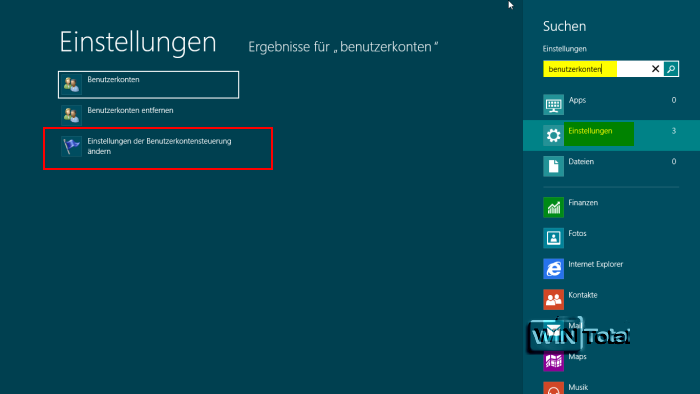
Unter Windows 8.1 werden die Ergebnisse unterhalb der Suche angezeigt.
Windows 8.1
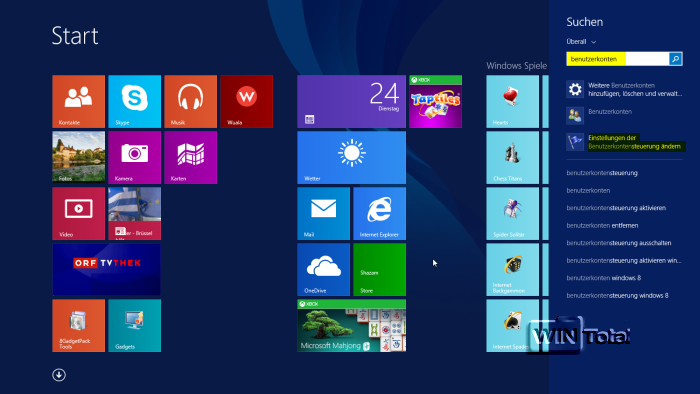
Die Benutzerkontensteuerung findet man natürlich auch über die Systemsteuerung > Benutzerkonten -> „Einstellungen der Benutzerkontensteuerung ändern“ oder über msconfig (Tools).
Wie unter Windows 7 hat auch Windows 8.0/8.1 die Benutzerkontensteuerung einen Schieberegler für 4 Positionen.
1 = immer benachrichtigen
2 = nur benachrichtigen, wenn von Apps Änderungen am Computer vorgenommen werden (Standard)
3 = nur benachrichtigen, wenn von Apps Änderungen am Computer vorgenommen werden (Desktop nicht abblenden)
4 = nie benachrichtigen
Man kann mit dem Schieberegler aber nicht mehr wie noch in Windows 7 UAC deaktivieren. Der Regler in Windows 8.0/8.1 hat nur noch Einfluss auf den REG_DWORD-Wert von ConsentPromptBehaviorAdmin in der Registry. Es reicht also aus, wenn Sie den Regler auf „Nie benachrichtigen“ setzen, damit Sie nicht ständig eine Nachfrage erhalten, wo Sie auf [Fortsetzen] klicken müssen.
Gelbe Markierung ist die Standard-Einstellung – Die roten Wertangaben sind die REG_DWORD-Werte in der Registry für ConsentPromptBehaviorAdmin

Sie können UAC nur noch über die Registry deaktivieren, nicht mehr über die Schieberegler, wie bei Windows 7.
Unter
den DWORD-Wert EnableLUA auf 0 stellen bzw. anlegen. Dies sollten Sie aber nicht tun, da Sie sonst Probleme mit den Apps bekommen.
Der Wert von ConsentPromptBehaviorAdmin steht auf 0 (Null), also „Nie benachrichtigen“ und das reicht vollkommen aus.
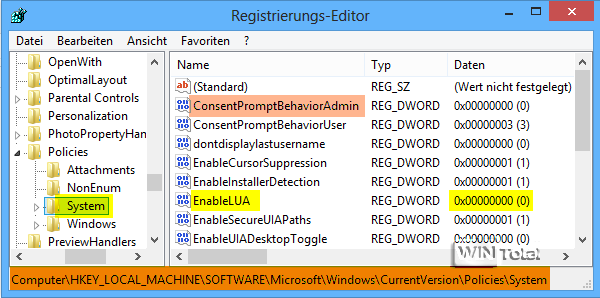
„Diese App kann nicht geöffnet werden, wenn die Benutzerkontensteuerung deaktiviert ist.“
Windows 8.0/8.1
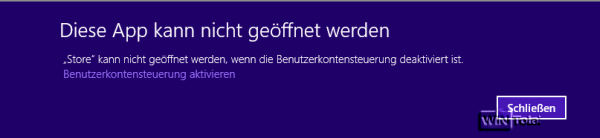
Weblinks
- https://www.wintotal.de/tipparchiv/?id=1266 (Vista Benutzerkontensteuerung deaktivieren oder editieren)


 (23 votes, average: 4,00 out of 5)
(23 votes, average: 4,00 out of 5)